接着之前的文章java环境变量配置教程进行学习,下面针对tomcat进行配置,以windows7为例,希望能帮助到大家。
1.到http://tomcat.apache.org下载下载tomcat7.0相应版本
windows系统最好下载zip包;linux系统最好下载tar包。
看到书上说,最好不要下载tomcat的安装文件,因为安装文件启动时是看不到控制台命令输出的。
2.将相应zip文件解压到本机任意目录下,本人安装时将其解压到:
d:\chuang-study\apache-tomcat-7.0.29\apache-tomcat-7.0.29
3.配置相关环境变量,由于本人之前已经配置了java开发时环境,即jdk。因此java_home就不必再配置了
1)环境变量1:catalina_home,环境变量值:d:\chuang-study\apache-tomcat-7.0.29\apache-tomcat-7.0.29
(环境变量值即为相应zip文件解压目录)
2)环境变量2:tomcat_home,环境变量值:d:\chuang-study\apache-tomcat-7.0.29\apache-tomcat-7.0.29
(与catalina相同)
3)环境变量3:calsspath,修改环境变量值,在其后加上:�talina_home%\lib\servlet-api.jar
4)环境变量4:path,修改环境变量值,在其后加上:�talina_home%\lib\servlet-api.jar
(注:环境变量配置这一步可能有冗余部分,但我初学,还是都配上了)
4.启动tomcat,到tomcat解压目录下的bin文件夹下对于我的机器:d:\chuang-study\apache-tomcat-7.0.29\apache-tomcat-7.0.29\bin目录下有一个startup.bat脚本程序,执行相应程序启动tomcat。
启动后,你将在终端看到如下内容:
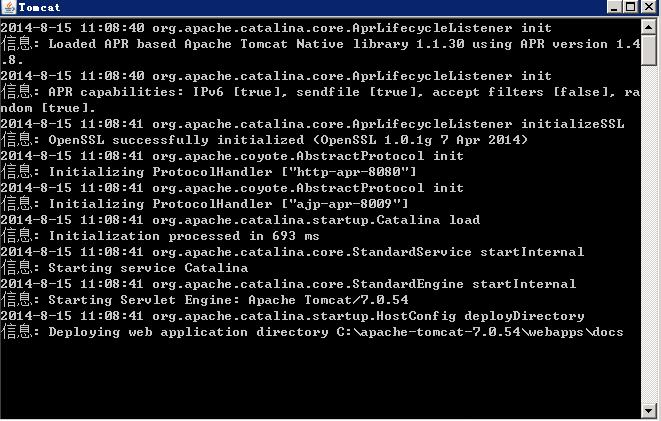
此时在浏览器的地址行内输入若出现如下页面则tomcat配置成功。
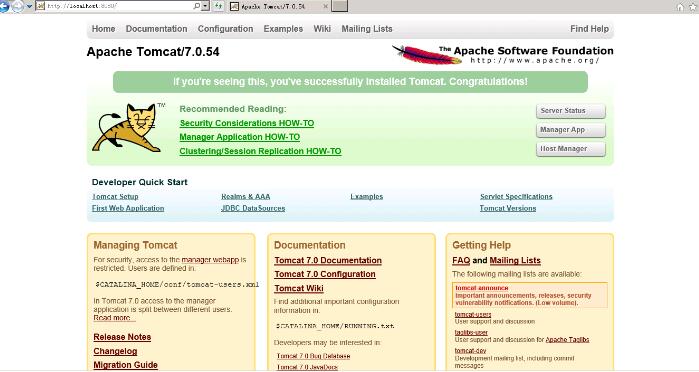
5.tomcat服务端口配置
tomcat的默认服务端口是8080,我们可以通过管理tomcat的配置文件来改变该服务器端口,甚至可以通过修改配置文件让tomcat同时在多个端口提供服务。
tomcat的配置文件都放在conf目录下,控制端口的配置文件也放在该目录下。打开conf文件下的server.xml文件。务必使用记事本或vi等无格式的编辑器,不要使用如写字板等有格式的编辑器。定位server.xml文件的68行处看到如下代码
<connector port="8888" protocol="http/1.1"
connectiontimeout="20000"
redirectport="8443" />
本例中8888就是我已经改过的本机开放的服务端口。重启tomcat后更改相应地址的端口号即可显示相应tomcat网页。
6.tomcat控制台管理
tomcat一共有三个控制台:
1)server status控制台,用于监控服务器状态
2)manager app控制台,可以监控和部署web应用
3)host manager控制台
通常我们只是用manager app控制台。要进入控制台首先要创建控制台用户。我们通过编辑conf文件夹下的romcat-user.xml文件来增加用户,将tomcat-users.xml文件内容修改如下:
<tomcat-users>
<role rolename="manager-gui"/>
<user username="chuang" password="lu1990519" roles="manager-gui"/>
</tomcat-users>
既增加了一个用户名为chuang,密码为lu1990519的用户。
以上就是本文的全部内容,希望对大家的学习有所帮助,也希望大家多多支持服务器之家。
















